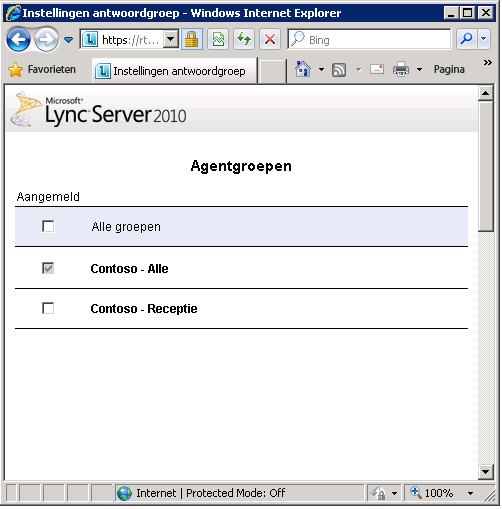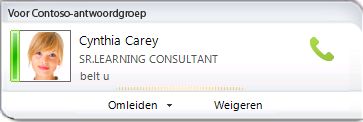Als agent van een antwoordgroep bent u geselecteerd om telefoongesprekken voor een specifieke groep of zelfs voor meerdere groepen te helpen beantwoorden. U kunt de communicatiesoftware Microsoft Lync 2010 gebruiken om de telefonische oproepen die bij uw groep binnenkomen te beantwoorden en te beheren.
Wat wilt u doen?
Controleren voor welke groepen u agent bent
Mogelijk bent u een anonieme medewerker. In dit geval ziet de beller niet uw naam, alleen de naam van uw groep. Ga als volgt te werk om te controleren van welke groepen u medewerker bent:
-
Klik in het hoofdvenster van Lync op de pijl Menu weergeven
De pagina Agentgroepen wordt weergegeven, waarin alle groepen worden vermeld waarvoor u agent bent en of u bij de verschillende groepen bent aangemeld. Er zijn twee typen groepen:
-
Formele groepen zijn groepen waarbij u zich handmatig moet aanmelden voordat u gesprekken kunt aannemen.
-
Informele groepen zijn groepen waarbij u automatisch wordt aangemeld wanneer u zich aanmeldt bij Lync 2010. U kunt voor deze groepen het selectievakje Aangemeld niet uitschakelen.
Als u agent bent voor meerdere vestigingen, wordt voor elke vestiging een afzonderlijke pagina weergegeven.
Aanmelden bij een formele groep
Ga als volgt te werk om u aan te melden bij een formele groep:
-
Klik in het hoofdvenster van Lync op de pijl Menu weergeven, wijs Extra aan en klik vervolgens op Instellingen antwoordgroep.
-
Schakel op de pagina Agentgroepen het selectievakje Aangemeld in naast de groep.
Een oproep beantwoorden
Wanneer u bij een groep bent aangemeld, kunt u oproepen aannemen. In de melding van een binnenkomende oproep ziet u welke groep de oproep naar u omleidt.
-
Klik op de melding voor een binnenkomende oproep om de oproep te beantwoorden.
Opmerking: Als de beller opties kreeg te horen toen hij of zij voor het eerst werd verbonden, ziet u in het gespreksvenster Notities van (groepsnaam)samen met de instructies die de beller heeft gehoord en de optie die de beller heeft geselecteerd. U kunt ook zien hoe lang de beller heeft gewacht om met u te worden verbonden.
Chatberichten toevoegen aan een gesprek
Terwijl u in een gesprek bent, kunt u chatberichten verzenden zonder het gesprek te verstoren.
-
Als u tijdens een gesprek een chatbericht wilt verzenden, klikt u in het gespreksvenster op de knop Chatbericht.
Video toevoegen aan een gesprek
Als uw bedrijf dit heeft ingeschakeld en u audio-/videohardware hebt, kunt u video toevoegen aan een gesprek.
-
Als u tijdens een gesprek video wilt toevoegen, klikt u in het gespreksvenster op de knop Video.
Een oproep plaatsen namens een antwoordgroep
U kunt alleen namens anonieme antwoordgroepen oproepen plaatsen.
-
Wijs in het hoofdvenster van Lync de contactpersoon aan die u wilt bellen en klik vervolgens op de pijl naast de knop Bellen (u kunt dit ook doen in een visitekaartje).
-
Klik in de vervolgkeuzelijst Bellen op de antwoordgroep waarvoor u belt.
-
Klik op het nummer dat u wilt bellen of klik op Nieuw nummer om een nieuw nummer op te geven.
Opmerking: U kunt geen telefonische vergadering of vergadering starten of eraan deelnemen, en u kunt geen inhoud delen of een gesprek opnemen namens een antwoordgroep. Nadat u de oproep hebt gestart, kunt u chatberichten of video toevoegen.
Een oproep van een antwoordgroep omleiden
U kunt inkomende oproepen omleiden naar een ander nummer.
-
Klik op Omleiden wanneer u een oproepmelding ontvangt om de oproep om te leiden en selecteer een ander nummer.
Opmerking: Agenten kunnen geen binnenkomende gesprekken omleiden naar chatberichten of persoonlijke voicemail.
Een oproep van een antwoordgroep doorverbinden
U kunt een oproep van een antwoordgroep op twee manieren doorverbinden:
-
Als directe doorverbinding, waarbij u niet eerst spreekt met de persoon waarnaar u de oproep doorverbindt.
-
Als consultatieve doorverbinding, waarbij u eerst spreekt met de persoon waarnaar u de oproep doorverbindt om u ervan te verzekeren dat deze de oproep kan aannemen.
Een directe doorverbinding gebruiken
-
Klik in het gespreksvenster op In wachtstand en klik vervolgens op Doorschakelen.
-
Klik op Andere persoon of ander nummer.
-
Selecteer de persoon (of zoek deze eerst).
-
Klik op OK.
Een consultatieve doorverbinding gebruiken
-
Klik in het gespreksvenster op de knop In wachtstand.
-
Bel vanuit het hoofdvenster in Lync (niet het gespreksvenster) de beoogde ontvanger vanuit uw lijst met contactpersonen (of voer een naam of nummer in).
-
Ga nadat u de doorverbinding hebt bevestigd, terug naar het oorspronkelijke gespreksvenster.
-
Klik op Doorschakelen, wijs Huidige gesprekken aan en selecteer vervolgens de persoon.
-
Klik op OK.